1、如本例,要求将工作表更改为只读状态。

2、选中表格中的任意单元格,然后点击【审阅】选项卡,在【更改】功能选项中选择点击【保护工作表】选项。
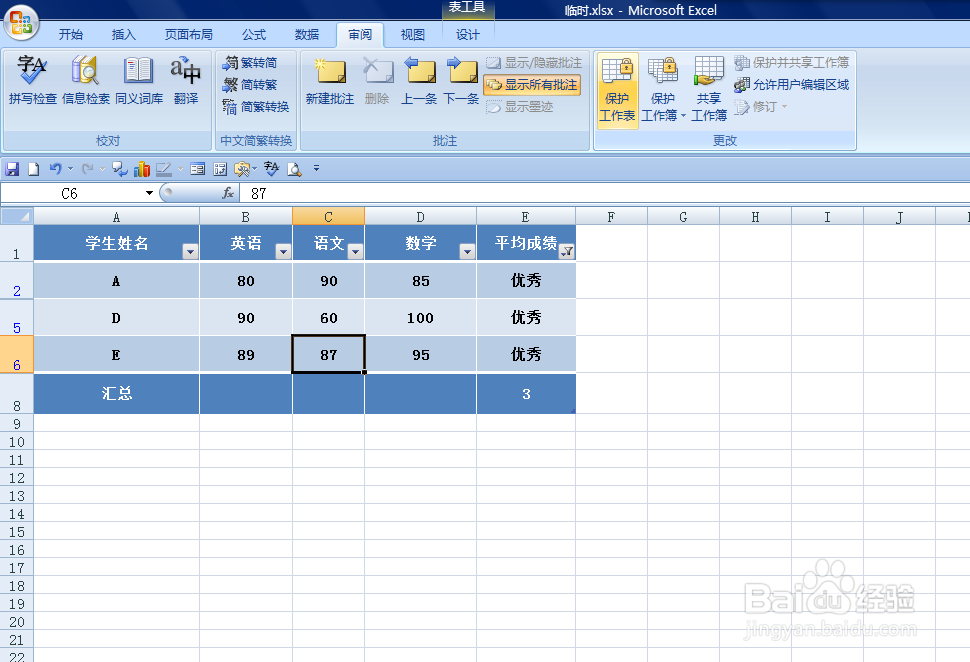
3、弹出【保护工作表】对话框,在密码区域输入用户自己设置的密码,然后点击【确定】按钮。
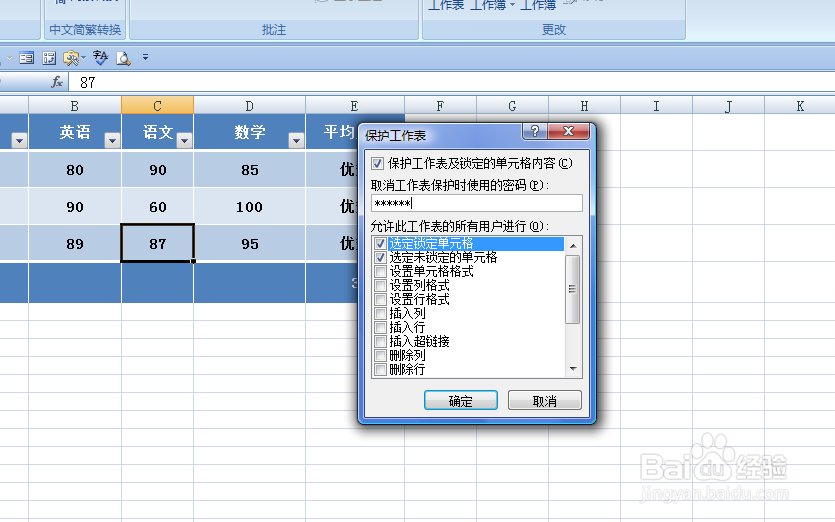
4、弹出【确认密码】对话框,再次输入上一步骤输入的密码,点击【确定】按钮。
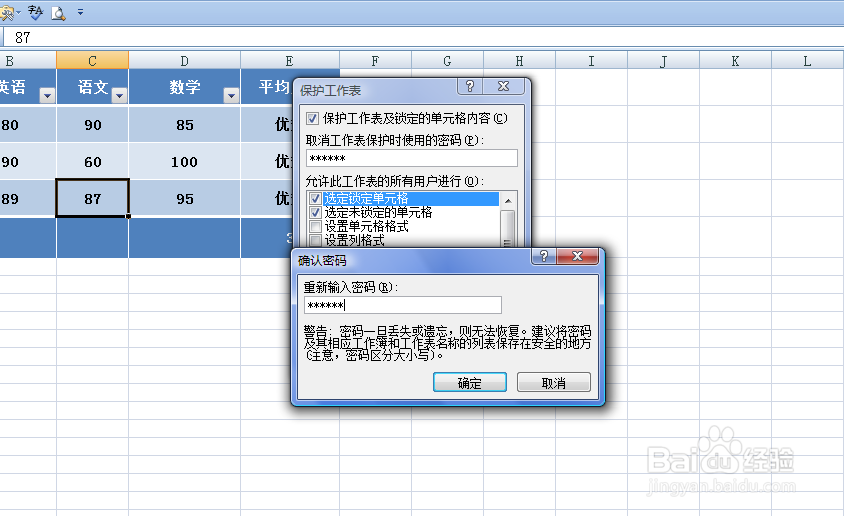
5、返回到工作表中,点击【OFFICE按钮】,在弹出的下拉菜单中选择【另存为】选项。

6、在弹出的【另存为】对话框中,点击【工具】选项,在弹出的选项中选择【常规选项】。
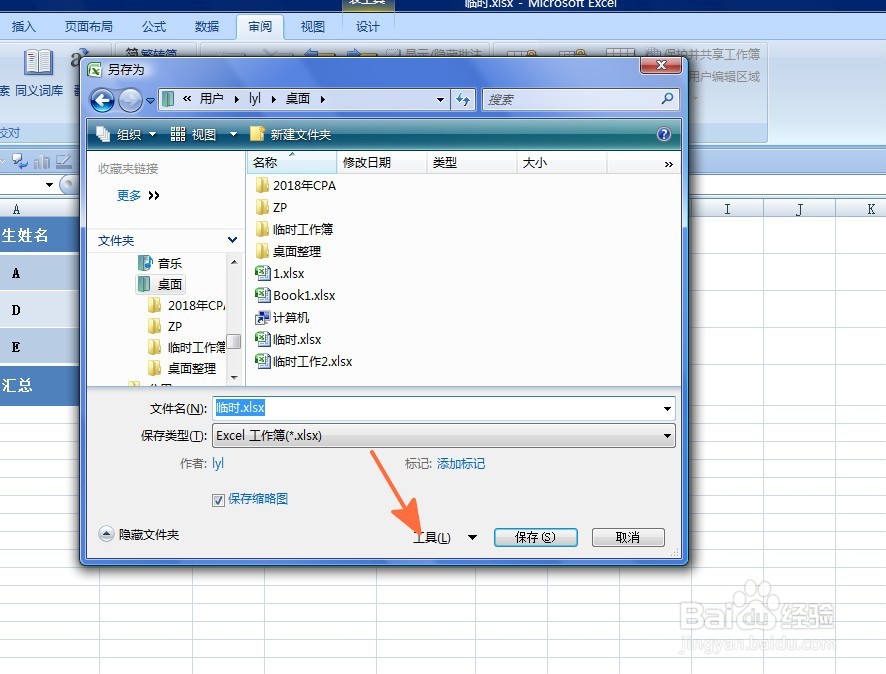
7、弹出【常规选项】对话框,在【修改权限密码】后的对话框中输入用户设置的密码,点击【确定】按钮。
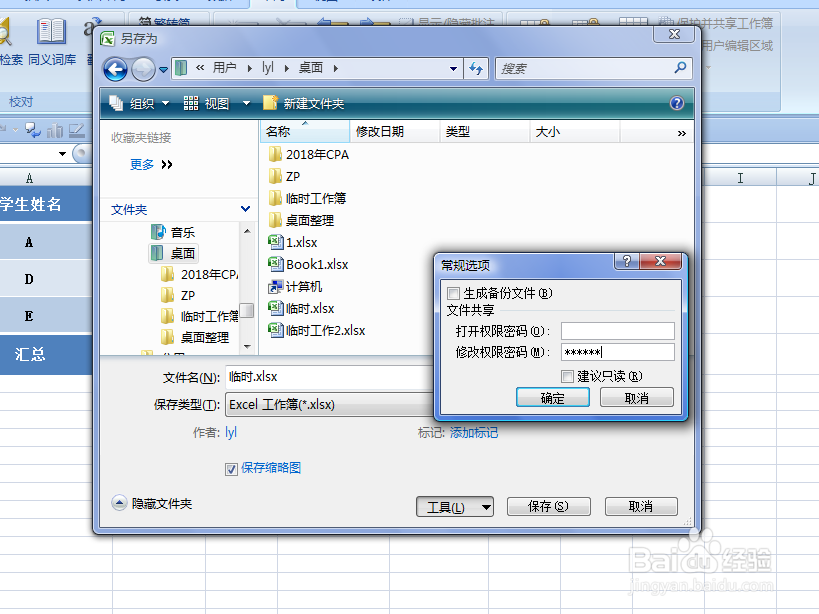
8、弹出【确认密码】对话框,在密码框中输入上一步骤输入的密码,点击【确定】按钮。
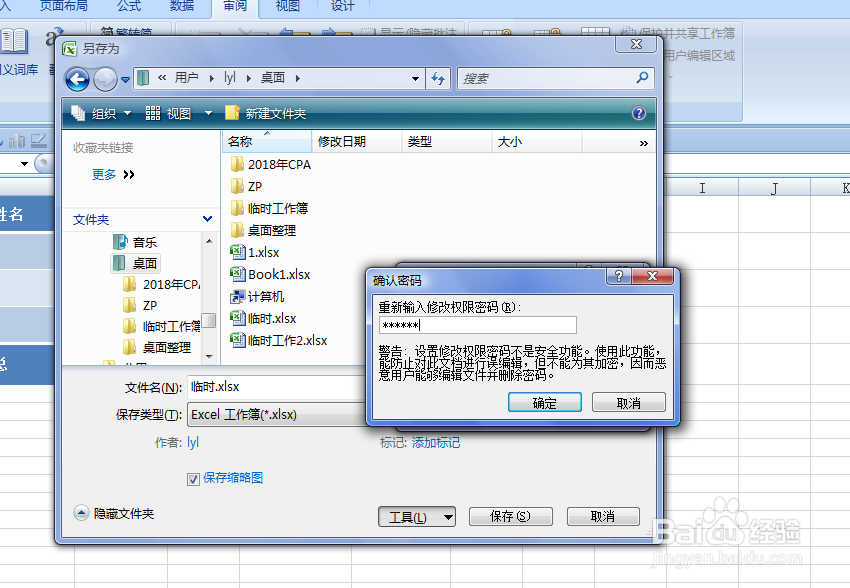
9、返回到表格中保存工作表,然后点击表格进行编辑时,系统弹出无法进行编辑的提示框。
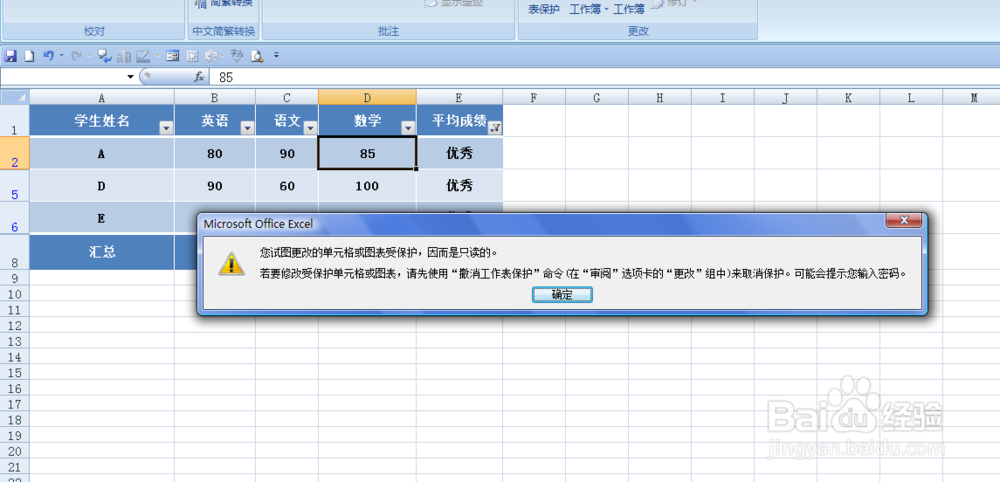
10、若要取消以上操作,点击【审阅】选项卡,在【更改】功能区点击选择【撤销工作表保护】选项。

11、弹出【撤销工作表保护】对话框,输入设置的密码,点击【确定】即可。

